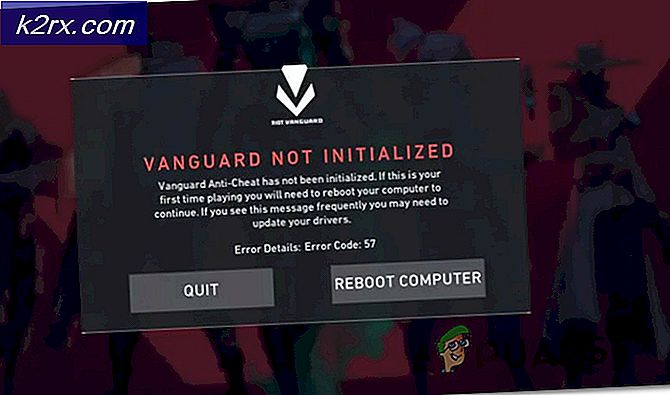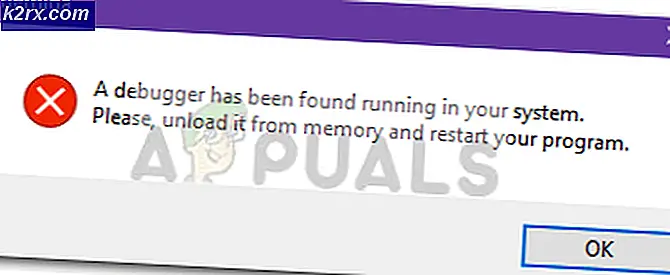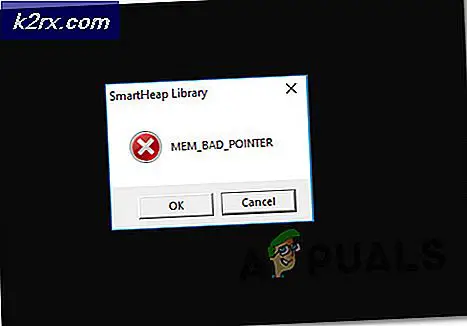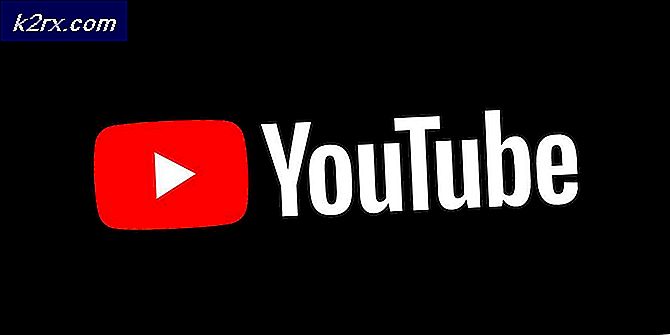Làm thế nào để giải quyết lỗi Windows Live Mail 0x800CCC6F?
Trong khi WLM hiện không còn tồn tại, một số người dùng Windows vẫn tiếp tục sử dụng nó và được nhắc với 0x800CCC6F lỗi bất cứ khi nào họ cố gắng gửi email qua ứng dụng thư Windows Live. Hầu hết những người dùng bị ảnh hưởng đều nói rằng họ có thể nhận email tốt - Đó chỉ là tính năng gửi bị ảnh hưởng.
Hóa ra, có nhiều thủ phạm tiềm ẩn có thể cuối cùng gây ra 0x800CCC6F lỗi:
Sử dụng cài đặt POP chính xác
Trong hầu hết các trường hợp được ghi lại, 0x800CCC6F lỗixuất hiện do một cổng không được máy chủ SMTP hỗ trợ hoặc do tùy chọn SSL cho SMTP. Nếu trường hợp này có thể áp dụng, bạn có thể khắc phục sự cố bằng cách thay đổi cài đặt máy chủ email để đây là cổng được kết nối POP của bạn hỗ trợ.
Trong trường hợp việc điều chỉnh cổng không hiệu quả, bạn cũng nên thử thay đổi SMTP của email gửi đi thành một ISP khác được cung cấp và xem liệu điều đó có khắc phục được sự cố hay không.
Nếu bạn không chắc chắn về cách thay đổi cài đặt máy chủ email của mình được Windows Live Mail sử dụng, hãy làm theo hướng dẫn bên dưới:
- Mở Windows Live Email và đảm bảo rằng bạn được kết nối với tài khoản email sẽ kích hoạt 0x800CCC6F lỗi.
- Tiếp theo, nhấp vào Tập tin (từ thanh ruy-băng ở trên cùng), sau đó nhấp vào Tùy chọn> Tài khoản email…
- Khi bạn đã ở bên trong Tài khoản màn hình, chọn tài khoản có vấn đề từ Thư danh mục, sau đó chuyển sang phần bên phải và nhấp vào Tính chất.
- Bên trong Tính chất màn hình, chọn Người phục vụ từ thanh ở trên cùng, sau đó thay đổi Thư đi (SMTP)sang một giải pháp thay thế được cung cấp bởi email của bạn đã cung cấp. Tiếp theo, chọn hộp được liên kết vớiMáy chủ của tôi yêu cầu xác thực và nhấp vào Cài đặt.
Ghi chú: Để tìm giải pháp thay thế SMTP cho email của bạn, hãy sử dụng công cụ tìm kiếm để tìm kiếm ‘Máy chủ SMTP * Nhà cung cấp Email“. Trong trường hợp nhà cung cấp dịch vụ email của bạn không cung cấp máy chủ SMTP thay thế, hãy giữ nguyên nó.
- Khi bạn đã ở bên trong Máy chủ Thư đi, hãy kiểm tra chuyển đổi được liên kết với Sử dụng cài đặt tương tự như máy chủ thư đến của tôi và nhấp vào Đồng ý để lưu các thay đổi.
- Khi bạn đã trở lại chính Tính chất màn hình, chọn Nâng cao tab và thay đổi Thư đi (SMTP) máy chủ đến một cổng khác.
Ghi chú: Nếu bạn không chắc chắn về các cổng được hỗ trợ bởi email của bạn, hãy tìm kiếm trực tuyến E.G. 'Các cổng SMTP được Gmail hỗ trợ'.
Trong trường hợp bạn đã thực hiện các bước này mà không thành công hoặc trường hợp này không áp dụng được, hãy chuyển xuống phần sửa chữa tiềm năng tiếp theo bên dưới.
Đưa cổng SMTP vào danh sách trắng hoặc Gỡ cài đặt tường lửa của bên thứ 3
Một nguyên nhân phổ biến khác có thể gây ra 0x800CCC6F lỗilà một tường lửa bảo vệ quá mức dẫn đến việc can thiệp vào cổng được sử dụng bởi nhà cung cấp dịch vụ email của bạn. Hãy nhớ rằng hành vi này không được báo cáo với Tường lửa của Windows - được biết đến với việc thực hiện rất tốt việc cho phép các cổng email thông qua (trừ khi bạn buộc nó phải chặn nó một cách đặc biệt).
Tuy nhiên, một số trang web chống vi-rút của bên thứ ba được biết là sẽ chặn một số trang nhất định nếu họ xác định rằng họ đang tham gia vào các hoạt động đáng ngờ - điều này được báo cáo là xảy ra ngay cả với TLD.
Nếu tình huống này có thể áp dụng, giải pháp thanh lịch nhất là truy cập cài đặt tường lửa của bạn và cho phép cổng SMTP mà tài khoản email của bạn sử dụng. Nhưng như bạn tưởng tượng, các bước làm như vậy sẽ khác nhau tùy thuộc vào bộ bảo mật của bên thứ 3 mà bạn đang sử dụng.
Ghi chú: Bạn nên tham khảo tài liệu của AV bên thứ ba của mình để biết hướng dẫn về cách đưa cổng vào danh sách trắng được sử dụng bởi máy chủ email mà bạn đang sử dụng.
Trong trường hợp bạn không quản lý (hoặc không muốn) đưa cổng đó vào danh sách trắng, phương pháp khác duy nhất sẽ đảm bảo rằng AV bên thứ 3 của bạn không chặn cổng đó là gỡ cài đặt hoàn toàn bộ bảo mật. Nếu bạn quyết định đi tuyến đường này, hãy làm theo hướng dẫn bên dưới:
- Mở ra một Chạy hộp thoại bằng cách nhấn Phím Windows + R. Tiếp theo, gõ ‘Appwiz.cpl’ và hãy nhấn Đi vào mở ra Chương trình và các tính năng.
Ghi chú: Nếu bạn thấy UAC (Lời nhắc tài khoản người dùng), nhấp chuột Đúng để cấp đặc quyền quản trị.
- Khi bạn đã ở bên trong Chương trình và các tính năng màn hình, cuộn xuống qua danh sách các ứng dụng và tìm bộ tường lửa của bạn. Sau khi bạn làm điều này, hãy chọn nó và nhấp vào Gỡ cài đặt từ menu ngữ cảnh mới xuất hiện.
- Làm theo lời nhắc trên màn hình để hoàn tất quy trình gỡ cài đặt.
Ghi chú: Bạn có thể đảm bảo rằng bạn cũng xóa mọi tệp còn sót lại mà AV của bạn để lại bằng cách làm theo hướng dẫn này tại đây. - Sau khi bộ tường lửa của bên thứ 3 đã được gỡ cài đặt, hãy khởi động lại máy tính của bạn và thử gửi lại email qua ứng dụng Windows Live Mail sau khi quá trình khởi động tiếp theo hoàn tất.
Trong trường hợp sự cố tương tự vẫn xảy ra, hãy chuyển xuống phần sửa chữa tiềm năng tiếp theo bên dưới.
Xóa thư mục Hộp thư đi trong Windows Live Mail
Về bản chất, thông báo lỗi 0x800CCC6F lỗiđang báo hiệu những lần gửi email không thành công lặp lại. Tuy nhiên, điều này có thể không liên quan đến email mới nhất mà bạn đã cố gắng gửi - rất có thể là một email đã được gửi tốt.
Tuy nhiên, lỗi có thể được kích hoạt vì bạn có một email cũ hơn không thể gửi được nằm trong thư mục Hộp thư đi. Windows Live Mail sẽ tiếp tục đưa ra thông báo lỗi cho đến khi bạn quản lý để xóa hàng đợi Hộp thư đi.
Nếu tình huống này có vẻ có thể áp dụng được, hãy làm theo hướng dẫn bên dưới để xóa mọi email bị kẹt khỏi thư mục Hộp thư đi trong Windows Live Mail:
- Mở Windows Live Email và nhấp vào Trang Chủ từ thanh ruy-băng ở trên cùng. Sau đó, nhấp vào Làm việc ngoại tuyến từ phần Công cụ và xác nhận.
- Một lần Chế độ ngoại tuyến được bật, nhấp vào tab Chế độ xem từ cùng một thanh ruy-băng và chọn chế độ xem Thu gọn.
- Với chế độ xem Thu gọn, hãy nhấp vào biểu tượng email ở cuối danh sách thư mục (phần trên cùng bên trái).
- Tiếp theo, nhấp vào Hộp thư đi từ danh sách các mục để mở thư mục Hộp thư đi.
- Nhấp chuột phải vào email bị kẹt mà bạn muốn xóa và nhấp vào Xóa bỏ từ menu ngữ cảnh mới xuất hiện để xóa Hộp thư đi thư mục.
- Khởi động lại ứng dụng Windows Live Mail và xem sự cố hiện đã được giải quyết chưa.
Trong trường hợp sự cố tương tự vẫn xảy ra, hãy chuyển xuống phần sửa chữa tiềm năng tiếp theo bên dưới.
Tăng tốc Bộ định tuyến / modem của bạn
Trong một số trường hợp hiếm hoi, sự cố cụ thể này có thể xảy ra vì bạn đã không may chọn dải IP nằm trong danh sách đen vào lần cuối cùng modem / bộ định tuyến của bạn khởi động lại. Một số người dùng bị ảnh hưởng mà chúng tôi đang gặp phải sự cố tương tự đã xác nhận rằng họ có thể giải quyết vấn đề này bằng cách tắt nguồn thiết bị mạng của họ.
Để thực hiện việc này, chỉ cần nhấn nút Bật / Tắt ở mặt sau bộ định tuyến của bạn để tắt thiết bị, sau đó ngắt kết nối cáp nguồn và đợi ít nhất 30 giây để đảm bảo rằng các tụ điện đã được sử dụng hết.
Khi khoảng thời gian trôi qua, hãy kết nối thiết bị mạng của bạn với ổ cắm điện một lần nữa, tắt thiết bị và đợi truy cập Internet được thiết lập lại.
Tiếp theo, lặp lại hành động trước đó đã gây ra 0x800CCC6F lỗivà xem sự cố hiện đã được khắc phục chưa.
Trong trường hợp sự cố tương tự vẫn xảy ra, hãy chuyển xuống phần sửa chữa tiềm năng tiếp theo.
Xóa danh sách người nhận
Nếu bạn chỉ gặp phải lỗi này với các email được gửi đến nhiều người nhận, thì email đó có thể bị trả lại do bạn đang đạt đến giới hạn chặn spam. Điều này khá phổ biến với những người dùng đang sử dụng nhiều danh sách phân phối đang cố gắng gửi cùng một email cho tất cả họ.
Hãy nhớ rằng hầu hết các nhà cung cấp dịch vụ email sẽ chặn việc gửi các email vượt quá người nhận trong khu vực 125.
Trong trường hợp tình huống này áp dụng cho tình huống hiện tại của bạn, hãy thử gửi cùng một email đến một người nhận và xem liệu 0x800CCC6F lỗikhông còn xuất hiện nữa.
Nếu kiểm tra ở trên thành công, hãy thử cắt bớt danh sách phân phối của bạn hoặc chia nó thành nhiều phần và gửi cùng một email nhiều lần để tránh cùng một thông báo lỗi.
Nếu đó không phải là một tùy chọn, hãy cân nhắc chuyển sang các dịch vụ gửi email chuyên biệt như GetResponse hoặc ConvertKit.